Samsung M4070FR Инструкция по эксплуатации онлайн
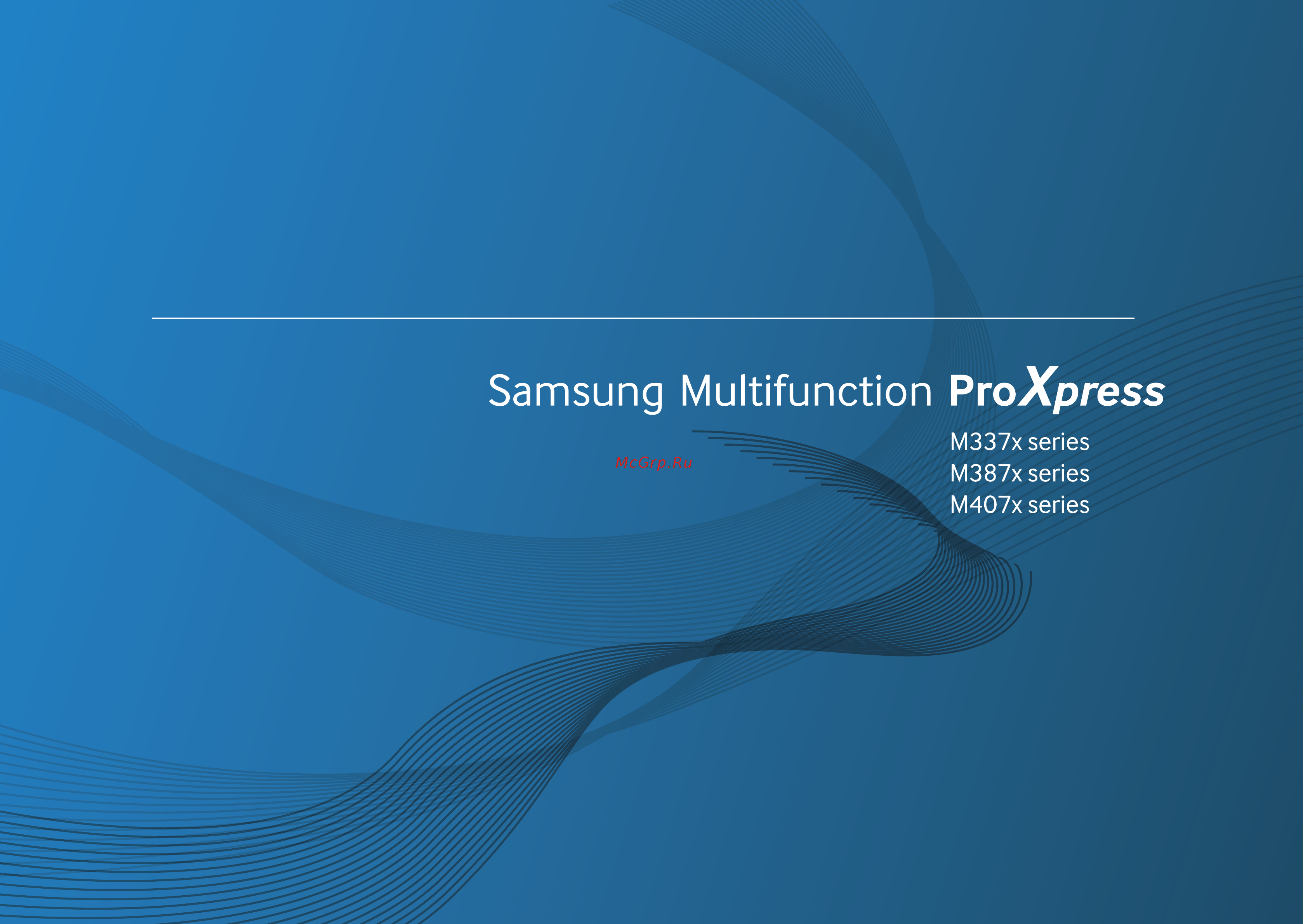
КРАТКОЕ
Руководство
пользователя
КРАТКОЕ
Руководство
пользователя
В данном руководстве представлена информация по установке, основным функциям и
устранению неисправностей в системе Windows.
РАСШИРЕННОЕ
Данное руководство содержит информацию об установке, расширенной конфигурации, эксплуатации, а также
поиске и устранении неисправностей в различных операционных системах.
Некоторые функции могут различаться в зависимости от модели и региона.
Содержание
- Краткое 1
- Введение 2
- Краткое 2
- Обзор меню и базовая настройка 2
- Обслуживание 2
- Устранение неисправностей 2
- Краткое 3
- Приложение 3
- Введение 4
- Быстрая печать с высоким разрешением 5
- Ключевые преимущества 5
- Экологическая безопасность 5
- Ключевые преимущества 6
- Удобство 6
- Широкий набор функций и поддержка множества приложений 6
- Ключевые преимущества 7
- Поддержка xoa приложений только m407xfx 7
- Поддержка разных методов настройки беспроводной сети 7
- Устройство поддерживает пользовательские приложения xoa 7
- Драйвер принтера и по можно установить с компакт диска с программным обеспечением в ос windows выберите драйвер принтера и по в окне выбор программ и утилит для установки 8
- Операционная система 8
- Поддерживаемая функция пустое поле неподдерживаемая функция 8
- Программное обеспечение 8
- Функции и комплектация устройств могут различаться в зависимости от модели и региона 8
- Функции различных моделей 8
- Поддерживаемая функция пустое поле неподдерживаемая функция 9
- Функции различных моделей 9
- Функции различных моделей 10
- Функции устройства 10
- Функции различных моделей 11
- Поддерживаемая функция дополнительно пустое поле неподдерживаемая функция 12
- Функции различных моделей 12
- Где можно приобрести дополнительные компоненты и расходные материалы 13
- Индикатор состояния мигает или светится непрерывно 13
- Полезная информация 13
- Произошло замятие бумаги 13
- Устройство не печатает 13
- Нечеткая печать 14
- Откуда можно загрузить драйвер для устройства 14
- Полезная информация 14
- О руководстве пользователя 15
- Общие значки 15
- Условные обозначения 15
- Важные обозначения относящиеся к безопасности 16
- Информация о безопасности 16
- Осторожно 16
- Разъяснение значков и обозначений используемых в данной главе 16
- Условия эксплуатации 16
- Внимание 17
- Информация о безопасности 17
- Правила эксплуатации 17
- Информация о безопасности 18
- Осторожно 18
- Установка и перемещение 18
- Внимание 19
- Информация о безопасности 19
- Внимание 20
- Информация о безопасности 20
- Обслуживание и профилактический контроль 20
- Внимание 21
- Информация о безопасности 21
- Использование расходных материалов 21
- Внешний вид деталей может отличаться от того что изображено на иллюстрациях некоторые комоненты могут изменяться в зависимости от обстоятельств 22
- Компоненты 22
- Обзор устройства 22
- Вид спереди 23
- Обзор устройства 23
- Вид сзади 24
- Обзор устройства 24
- M337xfd m337xhd m387xfd m387xfw m387xhd m407xfd m407xfr m407xhr 25
- Обзор панели управления 25
- Обзор панели управления 26
- Обзор панели управления 27
- M407xfx 28
- Обзор панели управления 28
- Обзор панели управления 29
- Включение устройства 30
- Переведите переключатель в положение вкл 30
- Сначала подключите устройство к сети питания 30
- Windows 31
- Установка драйвера локально 31
- В меню пуск windows 8 32
- Установка драйвера локально 32
- Windows 33
- В меню пуск windows 8 33
- Замена драйвера 33
- Использование флэш накопителя usb 92 34
- Обзор меню 35 34
- Обзор меню и базовая настройка 34
- M337xfd m337xhd m387xfd m387xfw m387xhd m407xfd m407xfr m407xhr 35
- Доступ в меню 35
- Обзор меню 35
- Обзор меню 36
- Обзор меню 37
- Обзор меню 38
- Обзор меню 39
- M407xfx 40
- Обзор меню 40
- Основные сведения и сенсорном экране 40
- Обзор меню 41
- Обзор меню 42
- Обзор меню 43
- Обзор меню 44
- Обзор меню 45
- Обзор меню 46
- Обзор меню 47
- Обзор меню 48
- Основные параметры устройства 49
- Основные параметры устройства 50
- Материалы и лотки 51
- Обзор лотка 51
- В зависимости от страны продажи устройства первоначально блок для двусторонней печати отрегулирован по формату letter lgl или a4 для изменения размера бумаги отрегулируйте ограничитель ширины в соответствии с иллюстрацией 52
- Материалы и лотки 52
- Загрузка бумаги в лоток 53
- Лоток 1 дополнительный лоток 53
- Материалы и лотки 53
- Материалы и лотки 54
- Материалы и лотки 55
- Многоцелевой лоток или лоток ручной подачи 55
- Советы по использованию многоцелевого лотка или лотка ручной подачи 55
- Материалы и лотки 56
- Материалы и лотки 57
- Печать на специальных материалах 57
- Для печати на конверте следует расположить его согласно рисунку 58
- Конверт 58
- Материалы и лотки 58
- Поддерживается пустая ячейка не поддерживается 58
- Результаты печати на конвертах зависят от их качества 58
- Материалы и лотки 59
- Материалы и лотки 60
- Прозрачная пленка 60
- Материалы и лотки 61
- Наклейки 61
- Готовые формы 62
- Картон бумага нестандартного размера 62
- Материалы и лотки 62
- Материалы и лотки 63
- Настройка размера и типа бумаги 63
- Держатель позволяет выровнять страницы которые собираются в выходном лотке выдвиньте держатель выходного лотка 64
- Использование держателя выходного лотка 64
- Материалы и лотки 64
- Загрузка оригиналов 65
- Материалы и лотки 65
- На стекло экспонирования 65
- Подготовка оригиналов 65
- Закройте крышку сканера 66
- Материалы и лотки 66
- Поднимите и откройте крышку сканера 66
- Поместите оригинал на стекло экспонирования лицевой стороной вниз выровняйте документ по направляющим меткам в левом верхнем углу стекла 66
- В автоподатчик 67
- Материалы и лотки 67
- Материалы и лотки 68
- Отрегулируйте направляющие ширины податчика по размеру документов 68
- Основные операции печати 69
- Печать 69
- Основные операции печати 70
- Отмена задания печати 70
- Доступ к настройкам печати 71
- Основные операции печати 71
- Использование набора параметров 72
- Основные операции печати 72
- Использование справки 73
- Основные операции печати 73
- Экопечать 73
- Настройка режима экопечати на панели управления 74
- Основные операции печати 74
- Настройка режима эко в драйвере 75
- Основные операции печати 75
- Параметры экономии 75
- Безопасная печать 76
- Запуск безопасной печати с помощью syncthru web service 76
- Основные операции печати 76
- Основные операции печати 77
- Печать безопасных документов с панели управления 77
- Изменение параметров для каждой копии 78
- Основные операции копирования 78
- Основные операции копирования 79
- Тип оригинала 79
- Яркость 79
- Копирование с уменьшением или увеличением 80
- Основные операции копирования 80
- Выбор одного из заранее установленных размеров копии 81
- Изменение размера копии путем прямого ввода коэффициента масштабирования 81
- Основные операции копирования 81
- Копирование удостоверений 82
- Основные операции копирования 82
- Основные операции копирования 83
- Базовые возможности сканирования 84
- Базовые возможности сканирования 85
- Выберите желаемый параметр и нажмите ok 85
- Для модели с сенсорным экраном нажмите настройка 85
- Начнется процесс сканирования 85
- Пуск на сенсорном экране 85
- Основные отправки факсимильных сообщений 86
- Отправка факса 86
- Подготовка к обработке факсов 86
- Прежде чем получать и отправлять факсы необходимо подключить прилагаемый телефонный кабель к стенной розетке см вид сзади на стр 24 инструкцию по подключению см в краткое руководство по установке следует иметь в виду что в разных странах практикуются разные методы подключения к телефонной линии 86
- Основные отправки факсимильных сообщений 87
- Отправка факса вручную 87
- Основные отправки факсимильных сообщений 88
- Отправка факса нескольким адресатам 88
- Основные отправки факсимильных сообщений 89
- Прием факсов 89
- Установка параметров документа 89
- Основные отправки факсимильных сообщений 90
- Разрешение 90
- Основные отправки факсимильных сообщений 91
- Плотность 91
- Использование флэш накопителя usb 92
- О usb накопителях 92
- Подключение флэш накопителя usb 92
- Использование флэш накопителя usb 93
- Сканирование 93
- Сканирование на флэш накопитель usb 93
- Индивидуальная настройка сканирования в порт usb 94
- Использование флэш накопителя usb 94
- Использование флэш накопителя usb 95
- Печать документа с накопителя usb 95
- Печать с флэш накопителя usb 95
- Использование флэш накопителя usb 96
- Создание резервных копий данных 96
- Восстановление данных 97
- Использование флэш накопителя usb 97
- Удаление файла изображения 97
- Управление флэш накопителем usb 97
- Использование флэш накопителя usb 98
- Просмотр состояния флэш накопителя usb 98
- Форматирование флэш накопителя usb 98
- Заказ расходных материалов и дополнительных компонентов 100 99
- Обслуживание 99
- Советы по перемещению и хранению устройства 125 99
- Для того чтобы заказать расходные материалы компоненты и запчасти сертифицированные компанией samsung свяжитесь с местным представителем samsung или розничным продавцом у которого было приобретено устройство кроме того для получения информации можно посетить сайт www samsung com supplies и выбрать страну и регион для получения информации по техническому обслуживанию 100
- Заказ расходных материалов и дополнительных компонентов 100
- Когда срок службы расходных материалов заканчивается для устройства можно заказать материалы указанных ниже типов 101
- Расходные материалы в наличии 101
- Вы можете приобрести и установить дополнительные компоненты для увеличения производительности и емкости устройства 102
- Доступные компоненты 102
- Инструкция по использованию 103
- Работа с картриджем 103
- Хранение картриджей 103
- Предположительный срок службы картриджа 104
- Хранение картриджей 104
- Перераспределение тонера 105
- Замена картриджа 108
- Индикатор состояния и сообщение на дисплее о низком уровне тонера показывают когда следует заменить цветной картридж 108
- Предположительный срок службы картриджа почти истек 108
- При этом на компьютере появляется окно программы samsung printing status с предупреждением о низком уровне тонера в том или ином картридже см раздел работа с приложением состояние принтера samsung на стр 366 108
- Проверьте тип картриджа для устройства см расходные материалы в наличии на стр 101 108
- M3370 m3870 m4070 m4072 series 109
- Замена картриджа 109
- Карт с тонером 109
- M3375 m3875 m4075 series 110
- Замена картриджа 110
- Обслуживание 110
- M3375 m3875 m4075 series 111
- Блок переноса изображения 111
- Замена блока переноса изображения 111
- Меры предосторожности 112
- Настройка меню параметры устройства 112
- Установка дополнительных компонентов 112
- Установка дополнительных компонентов 113
- Обновление модуля памяти 114
- Установка дополнительных компонентов 114
- Установка дополнительных компонентов 115
- Контроль срока службы расходных материалов 116
- Настройка предупреждения о низком содержании тонера 117
- Для чистки корпуса устройства используйте мягкую ткань без ворса ткань можно немного смочить водой избегая при этом попадания капель на устройство или внутрь него 118
- При возникновении проблем с качеством печати или при использовании устройства в запыленном помещении необходимо регулярно чистить его это позволит поддерживать наилучшие условия печати и продлить срок эксплуатации устройства 118
- Чистка устройства 118
- Чистка устройства снаружи 118
- Внутренняя чистка 119
- Во время печати внутри устройства могут накапливаться обрывки бумаги частицы тонера и пыли постепенно это может привести к снижению качества печати например появлению пятен тонера и его смазыванию очистка внутренних частей устройства поможет устранить эту проблему или снизить степень ее проявления 119
- Чистка устройства 119
- Очистка ролика подачи 121
- Чистка устройства 121
- Чистка устройства 122
- Чистка модуля сканирования 123
- Чистка устройства 123
- Чистка устройства 124
- Советы по перемещению и хранению устройства 125
- Устранение неисправностей 126
- Рекомендации по предотвращению замятия бумаги 127
- В зависимости от модели и комплектации внешний вид конкретного устройства может отличаться от иллюстраций в данном руководстве пользователя проверьте модель устройства см вид спереди на стр 23 128
- В лотке1 128
- Во избежание разрыва бумаги вытягивайте ее медленно и осторожно 128
- Устранение замятий 128
- В дополнительном лотке 129
- Устранение замятий 129
- Устранение замятий 130
- В зависимости от модели и комплектации внешний вид конкретного устройства может отличаться от иллюстраций в данном руководстве пользователя проверьте модель устройства см вид спереди на стр 23 133
- Замятие внутри устройства 133
- Область термофиксатора может нагреваться дождитесь остывания устройства прежде чем приступать к работам с этой деталью чтобы остудить устройство выключите его при извлечении бумаги из устройства соблюдайте осторожность 133
- Устранение замятий 133
- M3375 m3875 m4075 series 135
- Устранение замятий 135
- Замятие в области выхода бумаги 136
- Область термофиксатора может нагреваться дождитесь остывания устройства прежде чем приступать к работам с этой деталью чтобы остудить устройство выключите его при извлечении бумаги из устройства соблюдайте осторожность 136
- Устранение замятий 136
- Если бумага в этой области не обнаружена переходите к следующему шагу 139
- Устранение замятий 139
- Для предотвращения замятия документов напечатанных на толстой или тонкой бумаге а также бумаге смешанного типа копируйте и сканируйте такие оригиналы со стекла экспонирования 140
- Извлекайте замятый документ медленно и осторожно в противном случае он может порваться 140
- Устранение замятий 140
- Устранение замятия документа 140
- Замятие оригинала в передней части сканера 141
- Устранение замятий 141
- Замятие оригинала внутри сканера 142
- Устранение замятий 142
- Замятие оригинала на выходе из сканера 144
- Устранение замятий 144
- Замятие оригинала в сканере двусторонняя печать 145
- Устранение замятий 145
- Описание индикаторов состояния 146
- Цвет индикатора показывает текущее состояние устройства 146
- Описание индикаторов состояния 147
- Описание индикаторов состояния 148
- Сведения о сообщениях на дисплее 149
- Сообщения на дисплее панели управления содержат информацию о состоянии устройства и ошибках печати в таблице ниже приведены объяснения этих сообщений и сведения о способах устранения неполадок 149
- Сообщения связанные с замятием 149
- Сведения о сообщениях на дисплее 150
- Сообщения относящиеся к тонеру 150
- Сведения о сообщениях на дисплее 151
- Сведения о сообщениях на дисплее 152
- Сведения о сообщениях на дисплее 153
- Сообщения относящиеся лотку 153
- Прочие сообщения 154
- Сведения о сообщениях на дисплее 154
- Сообщения относящиеся к сети 154
- Сведения о сообщениях на дисплее 155
- Сведения о сообщениях на дисплее 156
- Приложение 157
- Общие характеристики 158
- Технические характеристики 158
- Технические характеристики 159
- Технические характеристики 160
- Характеристики материала для печати 160
- Технические характеристики 161
- Microsof 162
- Window 162
- Системные требования 162
- Технические характеристики 162
- Технические характеристики 163
- Технические характеристики 164
- Для использования устройства в сети необходимо настроить для него сетевые протоколы в следующей таблице указаны поддерживаемые устройством параметры сетевого окружения 165
- Сетевое окружение 165
- Технические характеристики 165
- Нормативная информация 166
- Осторожно 166
- Уведомление о безопасности лазерного устройства 166
- Безопасность при работе с ртутью 167
- Нормативная информация 167
- Озон и вопросы безопасности 167
- Утилизация 167
- Энергосбережение 167
- Действительно для стран с раздельной утилизацией отходов 168
- Е и электронное оборудование 168
- Ная утилизация этого изделия электрическ 168
- Нормативная информация 168
- Правил 168
- Только для китая 168
- Закон штата калифорния 65 только для сша 169
- Излучение радиоволн 169
- Информация федеральной комиссии по средствам связи fcc 169
- Нормативная информация 169
- Только для сша 169
- Только для тайваня 169
- Направленное излучение fcc часть 15 170
- Нормативная информация 170
- Обязательные нормы канады в отношении радиопомех 170
- Соединенные штаты америки 170
- Федеральная комиссия по связи fcc 170
- Нормативная информация 171
- Положение федеральной комиссии по связи о работе с беспроводными сетями 171
- Только для германии 171
- Только для россии 171
- Маркировка факсимильных сообщений 172
- Нормативная информация 172
- Только для канады 172
- Только для таиланда 172
- Только для турции 172
- Нормативная информация 173
- Эквивалентное число сигнала вызова 173
- Кроме того необходимо учитывать перечисленные ниже факторы 174
- Нормативная информация 174
- Важное предупреждение 175
- Внимание 175
- Замена вилки шнура питания только для великобритании 175
- Нормативная информация 175
- Декларация соответствия для стран европы 176
- Нормативная информация 176
- Сертификат ес 176
- Сертификация 176
- Европейские страны в которых имеются ограничения на использование устройств беспроводной связи 177
- Европейские страны в которых разрешено использование беспроводных устройств связи 177
- Информация о соответствии требованиям европейского союза к радиоустройствам для изделий с радиоустройствами сертифицированными европейским союзом 177
- Нормативная информация 177
- Только для израиля 177
- Заявления о соответствии нормам 178
- Нормативная информация 178
- Рекомендации по использованию устройств беспроводной связи 178
- Нормативная информация 179
- Авторские права 181
- Расширенное 182
- Использование устройства подключенного к сети 183
- Полезные сведения о меню настройки 183
- Расширенное 183
- Специальные функции 183
- Установка программного обеспечения 183
- Полезные инструменты управления 184
- Расширенное 184
- Устранение неисправностей 184
- Установка программного обеспечения 185
- Устновка для макинтош 186
- Переустановка в ос макинтош 187
- Установка unified linux driver 188
- Установка для linux 188
- Переустановка для linux 189
- Использование устройства подключенного к сети 190
- Syncthru web admin service 191
- Syncthru web service 191
- Настройка проводной сети setip 191
- Полезные сетевые программы 191
- Настройка проводной сети 192
- Печать отчета о конфигурации сети 192
- Установка ip адреса 192
- Конфигурация ipv4 адреса с помощью программы setip mac 193
- Конфигурация ipv4 адреса с помощью программы setip windows 193
- Настройка проводной сети 193
- Настройка проводной сети 194
- Конфигурация ipv4 адреса с помощью программы setip linux 195
- Настройка проводной сети 195
- Windows 196
- В меню пуск windows 8 196
- Установка драйвера по сети 196
- Параметры командной строки 197
- Режим автоматической установки 197
- Установка драйвера по сети 197
- Имя принтера создается экземпляр имени принтера 198
- Использование устройства подключенного к сети 198
- Командная строка определение описание 198
- Определение пути для установки 198
- Путь установки должен соответствовать условиям установки 198
- С помощью этого параметра можно добавлять имена принтеров по желанию 198
- Так как драйверы устройств должны иметь особое местоположение в ос эта команда применима только к программным приложениям 198
- Установка драйвера по сети 198
- Установка драйвера по сети 199
- Установка драйвера по сети 200
- Добавление сетевого принтера 201
- Установите драйвер linux и добавьте сетевой принтер 201
- Установка драйвера по сети 201
- Установка драйвера по сети 202
- Установка пакета драйверов принтера в unix 202
- Настройка принтера 203
- Удаление драйвера принтера 203
- Установка драйвера по сети 203
- Установка драйвера по сети 204
- Включение ipv6 205
- Конфигурация ipv6 205
- С помощью панели управления 205
- Конфигурация ipv6 206
- Настройка dhcpv6 адреса 206
- Включение ipv6 207
- Конфигурация ipv6 207
- Настройка ipv6 адреса 207
- Знакомство с вашим типом сети 208
- Имя в беспроводной сети и сетевой пароль 208
- Настройка беспроводной сети 208
- Приступая к работе 208
- Введение в методы настройки беспроводной сети 209
- Настройка беспроводной сети 209
- Выбор типа подключения 210
- Использование кнопки wps 210
- Настройка беспроводной сети 210
- Подготовка 210
- Настройка беспроводной сети 211
- Подключение в режиме pbc 211
- Подключение в режиме pin 211
- Устройства оснащенные дисплеем 211
- Настройка беспроводной сети 212
- Подключение в режиме pbc 212
- Устройства не оснащенные дисплеем 212
- Настройка беспроводной сети 213
- Отмена процесса подключения 213
- Повторное подключение к сети 213
- Подключение в режиме pin 213
- Использование кнопки меню 214
- Настройка беспроводной сети 214
- Настройка с помощью windows 214
- Отключение от сети 214
- Настройка беспроводной сети 215
- Подготовка 215
- Подключение к точке доступа с помощью usb кабеля рекомендуется 215
- Создание инфраструктурной сети 215
- В окне появится список обнаруженных беспроводных сетевых устройств выберите имя ssid точки доступа и нажмите кнопку далее 216
- В окне это первая установка принтера выберите да я настрою беспроводную сеть принтера затем нажмите далее 216
- Выберите подключение к беспроводной сети в окне тип подключения принтера затем нажмите кнопку далее 216
- Если ваш принтер уже подключен к сети выберите нет мой принтер уже подключен к сети 216
- Настройка беспроводной сети 216
- Ad hoc через usb кабель 217
- Настройка беспроводной сети 217
- Подготовка 217
- Настройка беспроводной сети 218
- Создание сети с прямым подключением в windows 218
- В окне это первая установка принтера выберите да я настрою беспроводную сеть принтера затем нажмите далее 219
- В результате поиска появится список беспроводных сетей найденных устройством нажмите дополнительно 219
- Выберите подключение к беспроводной сети в окне тип подключения принтера затем нажмите кнопку далее 219
- Если ваш принтер уже подключен к сети выберите нет мой принтер уже подключен к сети 219
- Настройка беспроводной сети 219
- Появится окно содержащее сведения о настройках беспроводной сети проверьте параметры и нажмите кнопку далее 219
- Настройка беспроводной сети 220
- Настройка на ос mac 220
- Подготовка 220
- Настройка беспроводной сети 221
- Подключение к точке доступа с помощью usb кабеля рекомендуется 221
- В окне появится список обнаруженных беспроводных сетевых устройств выберите имя ssid точки доступа и нажмите кнопку next 222
- Если ваш принтер поддерживает функцию wi fi direct на экране откроется соответствующее окно 222
- Если вы хотите включить wi fi direct установите флажок в поле и нажмите next в противном случае просто нажмите next 222
- Настройка беспроводной сети 222
- Ad hoc через usb кабель 223
- Настройка беспроводной сети 223
- Подготовка 223
- Создание сети прямого соединения в mac 223
- В режиме customize можно выбрать устанавливаемые компоненты 224
- В результате поиска появится список беспроводных сетей найденных устройством нажмите дополнительно 224
- Введите пароль и нажмите кнопку ok 224
- Выберите configuration of wireless network в окне printer connection type и щелкните continue 224
- Нажмите кнопку install будут установлены все компоненты необходимые для работы устройства 224
- Настройка беспроводной сети 224
- Будет выполнено подключение к беспроводной сети с учетом заданной конфигурации 225
- Если сетевой кабель подключен возможны трудности с обнаружением устройство при настройке беспроводной сети 225
- Когда откроется окно с сообщением что сетевой кабель подключен отключите сетевой кабель и щелкните далее 225
- Настройка беспроводной сети 225
- Настройка беспроводной сети завершена после установки нажмите кнопку quit 225
- Появится окно содержащее сведения о настройках беспроводной сети проверьте параметры и нажмите кнопку next 225
- Использование сетевого кабеля 226
- Назначение ip адреса с помощью программы setip windows 226
- Настройка беспроводной сети 226
- Печать отчета о конфигурации сети 226
- Подготовка 226
- Настройка беспроводной сети 227
- Настройка беспроводной сети устройства 227
- Работа с программой syncthru web service 227
- Включение и выключение сети wi fi 228
- Настройка беспроводной сети 228
- Настройка wi fi direct 229
- Настройка wi fi direct для печати с мобильных устройств 229
- Настройка беспроводной сети 229
- Настройка беспроводной сети 230
- С устройства снабженного дисплеем или сенсорным экраном 230
- Через компьютер подключенный по usb кабелю рекомендуется 230
- Настройка беспроводной сети 231
- Настройка мобильных устройств 231
- Через подключенный по сети компьютер 231
- Настройка беспроводной сети 232
- Ошибка подключения ssid не найден 232
- Принтеры не обнаружены 232
- Проблемы во время установки или настройки драйвера 232
- Устранение неисправностей беспроводной сети 232
- Ip адрес автоматически 233
- Выключите и снова включите питание точки доступа беспроводного маршрутизатора и принтера 233
- Для сети с использованием метода dhcp 233
- Если на компьютере настроен метод dhcp принтер получает 233
- К устройству подключен сетевой кабель отключите кабель от принтера 233
- Компьютер не получает сигналы от принтера проверьте кабель usb и питание устройства 233
- Настройка беспроводной сети 233
- Не удается установить подключение между компьютером и принтером с использованием заданного сетевого адреса 233
- Неправильно настроены параметры безопасности проверьте настройку параметров безопасности для точки доступа и принтера 233
- Ошибка подключения неправильные настройки безопасности 233
- Ошибка подключения ошибка основного соединения 233
- Ошибка подключения присвоение ip адреса 233
- Ошибка подключения соединение с проводной сетью 233
- Ошибка соединения с пк 233
- Настройка беспроводной сети 234
- Прочие проблемы 234
- Настройка беспроводной сети 235
- Настройка беспроводной сети 236
- Samsung mobile print 237
- Загрузка samsung mobile print 237
- Поддерживаемые мобильные ос 237
- Что такое samsung mobile print 237
- Samsung mobile print 238
- Поддерживаемые устройства 238
- Airprint 239
- Настройка функции airprint 239
- Печать через airprint 239
- Airprint 240
- Google cloud print 241
- Регистрация вашей учетной записи google в принтере 241
- Google cloud print 242
- Печать из браузера chrome 242
- Печать из приложения на мобильном устройстве 242
- Печать с помощью google cloud print 242
- Google cloud print 243
- Полезные сведения о меню настройки 244
- Прежде чем начать читать эту главу 245
- Наст ка печ на панели управления 246
- Наст ка печ на сенсорном экране 246
- Печать 246
- Чтобы изменить параметры меню 246
- Печать 247
- Выберите нужный элемент меню на сенсорном экране 248
- Копий по умолчанию на сенсорном экране 248
- Копирование 248
- Функция копир на панели управления 248
- Чтобы изменить параметры меню 248
- Копирование 249
- Копирование 250
- Копирование 251
- Копирование 252
- Копирование 253
- Копирование 254
- Настройка копирования 254
- Факс 255
- Факс 256
- Настройка параметров отправки 257
- Настройка факса на сенсорном экране 257
- Отправка на панели управления 257
- Факс 257
- Факс по умолчанию на сенсорном экране 257
- Чтобы изменить параметры меню 257
- Настройка параметров приема 258
- Факс 258
- На панели управления 259
- Настройка факса на сенсорном экране 259
- Прием 259
- Факс 259
- Факс по умолчанию на сенсорном экране 259
- Чтобы изменить параметры меню 259
- Изм по 260
- Измен умолч 260
- Умолч на панели управления 260
- Факс 260
- Чтобы изменить параметры меню 260
- Настройка пр пер вруч 261
- Факс 261
- Выберите нужный элемент меню на сенсорном экране 262
- Сканир по умолчанию на сенсорном экране 262
- Сканировать 262
- Управления 262
- Функция сканир на панели 262
- Функция сканир на панели управления 262
- Функция сканирования 262
- Чтобы изменить параметры меню 262
- Сканировать 263
- Настройка сканир на панели управления 264
- Настройка сканирования 264
- Сканир по умолчанию на сенсорном экране 264
- Сканировать 264
- Чтобы изменить параметры меню 264
- Выберите нужный элемент меню на сенсорном экране 265
- Для модели с сенсорным экраном выберите сканирование 265
- Сканировать 265
- Сканировать 266
- Сканировать 267
- Настройка 268
- Настройка системы 268
- Настройка системы 269
- Настройка системы 270
- Настройка системы 271
- Настройка системы 272
- Далее на сенсорном экране 273
- Настр администр 273
- Настройка системы 273
- Настройка системы 274
- Настр бумаги 275
- Настройка бум на панели управления 275
- Настройка бум на сенсорном экране 275
- Настройка системы 275
- Чтобы изменить параметры меню 275
- Звук громкость на панели управления 276
- Звук громкость на сенсорном экране 276
- Звук или громкость 276
- Настройка системы 276
- Чтобы изменить параметры меню 276
- Настройка системы 277
- Настройка системы 278
- Отчет 278
- Отчет на панели управления 278
- Отчеты на сенсорном экране 278
- Чтобы изменить параметры меню 278
- Настройка системы 279
- Обслуживание 279
- Обслуживание на панели управления 279
- Чтобы изменить параметры меню 279
- Адр книга 280
- Настройка адресной книги 280
- Настройка системы 280
- Настройка сети 281
- Настройка сети на сенсорном экране 281
- Сетевой на панели управления 281
- Включение или выключение сетевого интерфейса ethernet 282
- Восстановление сетевых настроек по умолчанию 282
- Конфигурация сети 282
- Настройка сети 282
- Отображает список в котором отображаются сведения о сетевом подключении и конфигурации устройства 282
- Полезные сведения о меню настройки 282
- Порт ethernet 282
- После изменения этого параметра выключите и включите питание 282
- Сброс настроек 282
- Скорость сети ethernet настройка параметров скорости ethernet 282
- Управление протоколом 282
- Элемент описание 282
- Изменение опций меню 283
- Управл заданиями 283
- Управление заданиями на панели управления 283
- И выберите нужный элемент на сенсорном экране 284
- Состояние задания 284
- Чтобы изменить параметры меню 284
- И выберите нужный элемент на сенсорном экране 285
- Чтобы изменить параметры меню 285
- Экономия 285
- Вставьте флэш накопитель в порт usb вашего устройства и нажмите usb 286
- И выберите нужный элемент на 286
- Сенсорном экране 286
- Чтобы изменить параметры меню 286
- Выберите нужный элемент 287
- Далее на сенсорном экране 287
- Папка док тов 287
- Выберите нужный 288
- Далее на сенсорном экране 288
- Сканирование в облако 288
- Безопасная выдача 289
- Нажмите кнопку защищенное освобождение на сенсорном 289
- Экране 289
- Использование дополнительных устройств 50 290
- Поправка на высоту 291 290
- Специальные функции 290
- Поправка на высоту 291
- Сохранение адресов электронной почты 292
- Сохранение на устройстве 292
- Выполнение последовательного поиска в памяти 293
- Поиск адреса эл почты 293
- Поиск по первой букве 293
- Сохранение адресов электронной почты 293
- Ввод различных символов 294
- Нажимайте ее пока нужный символ не появится на дисплее например чтобы ввести букву o нажимайте кнопку 6 с буквами mno каждый раз при нажатии кнопки 6 на дисплее по очереди появляются символы m n o m n o и наконец 6 294
- О клавиатуре 294
- При выполнении различных задач может потребоваться ввод имен и номеров например при настройке устройства вводится номер факса а также имя пользователя или название компании при сохранении в памяти номеров факсов или адресов электронной почты можно также ввести соответствующие имена 294
- Ввод различных символов 295
- Об экранной клавиатуре 295
- Использование номеров быстрого набора 296
- Назначение номера быстрого набора 296
- Настройка адресной книги 296
- Назначение номера группового набора 297
- Настройка адресной книги 297
- Редактирование номеров быстрого набора 297
- Настройка адресной книги 298
- Редактирование номеров группового набора 298
- Настройка адресной книги 299
- Поиск записи в адресной книге 299
- Экспорт записей из адресной книги 299
- Импорт записей из адресная книга 300
- Настройка адресной книги 300
- Настройка адресной книги 301
- Распечатка адресной книги 301
- Регистрация авторизованных пользователей 302
- Изменение стандартных параметров печати 303
- Функции принтера 303
- Выбор устройства по умолчанию 304
- Использование дополнительных параметров печати 304
- Печать в файл prn 304
- Функции принтера 304
- Функции принтера 305
- Для удобства пользователей устройство снабжено дополнительными функциями 306
- Знакомство со специальными функциями печати 306
- Функции принтера 306
- Чтобы воспользоваться функциями драйвера принтера нажмите на кнопку свойства или настройка в окне приложения печать имя устройства в окне свойств может отличаться в зависимости от модели устройства 306
- Функции принтера 307
- Функции принтера 308
- Функции принтера 309
- Функции принтера 310
- Функции принтера 311
- Функции принтера 312
- Функции принтера 313
- Использование утилита прямой печати 314
- Печать 314
- Функции принтера 314
- Что такое утилита прямой печати 314
- Из контекстного меню 315
- Изменение настроек принтера 315
- Печать документа 315
- Печать нескольких страниц на одном листе 315
- Печаьб в ос mac 315
- Функции принтера 315
- Печать на обеих сторонах листа бумаги 316
- Функции принтера 316
- Использование справки 317
- Печать в linux 317
- Печать из приложений 317
- Функции принтера 317
- Настройка свойств принтера 318
- Печать файлов 318
- Функции принтера 318
- Запуск задания печати 319
- Изменение настроек принтера 319
- Печать в unix 319
- Функции принтера 319
- Вкладка image 320
- Вкладка margins 320
- Вкладка printer specific settings 320
- Вкладка text 320
- Функции принтера 320
- Основной метод сканирования 321
- Функции сканера 321
- Настройка параметров сканирования на пк 322
- Сканирование с сетевого устройства 322
- Функции сканера 322
- Сканирование в программу электронной почты 323
- Функции сканера 323
- Настройка учетной записи электронной почты 324
- Сканирование и отправка электронной почты 324
- Функции сканера 324
- Настройка сервера ftp smb 325
- Сканирование на сервер ftp smb 325
- Функции сканера 325
- Сканирование и отправка на сервер ftp smb 326
- Сканировать в wsd 326
- Функции сканера 326
- Сканирование в облачный сервис 327
- Сканирование с помощью функции wsd 327
- Установка драйвера wsd принтера 327
- Функции сканера 327
- Вход в учетную запись google drive dropbox и evernote 328
- Сканирование в google drive dropbox и evernote 328
- Функции сканера 328
- Сканирование из программы редактирования изображений 329
- Сканирование с помощью драйвера wia 329
- Функции сканера 329
- Сканирование с помощью программы samsung easy document creator 330
- Функции сканера 330
- Сканирование в mac 331
- Сканирование с сетевого устройства 331
- Сканирование с устройства подключенного с помощью интерфейса usb 331
- Функции сканера 331
- Сканирование 332
- Сканирование в среде linux 332
- Функции сканера 332
- Функции сканера 333
- Функции сканера 334
- Автоматический дозвон 335
- Повторный набор номера факса 335
- Функции факса 335
- Отправка факса в компьютер 336
- Подтверждение передачи 336
- Функции факса 336
- Отложенная передача факса 337
- Функции факса 337
- Отмена зарезервированного задания отправки факсов 338
- Функции факса 338
- Пересылка отправленных факсов другому получателю 339
- Функции факса 339
- Пересылка полученного факса 340
- Функции факса 340
- Печать факсимильных сообщений на обеих сторонах листа 341
- Функции факса 341
- Прием факса в компьютер 342
- Функции факса 342
- Смена режимов приема 343
- Функции факса 343
- Прием в режиме автоответчик факс 344
- Прием факса вручную в режиме телефон 344
- Прием факсов с дополнительного телефона 344
- Функции факса 344
- Прием факса в режиме drpd 345
- Функции факса 345
- Печать принятых факсов 346
- Режим безопасного приема 346
- Функции факса 346
- Печать факсов на обеих сторонах листа бумаги 347
- Функции факса 347
- Прием факсов в память 348
- Функции факса 348
- Использование общей папки 349
- Использование функции общей папки 349
- Создание общей папки 349
- Из драйвера принтера 350
- Использование дополнительных устройств 350
- С помощью панели управления 350
- Использование дополнительных устройств 351
- Доступ к инструментам управления 353 352
- Полезные инструменты управления 352
- Работа в linux с unified driver configurator 375 352
- Доступ к инструментам управления 353
- Easy capture manager 354
- Получать снимки экрана и запускать программу easy capture manager можно простым нажатием кнопки print screen на клавиатуре теперь снимок экрана можно удобно распечатывать и редактировать 354
- Samsung anyweb print 355
- Данное приложение упрощает снятие снимков экрана в windows internet explorer а также обеспечивает удобный предварительный просмотр и возможность редактировать изображения 355
- Поддержка и загрузка 355
- Easy eco driver 356
- Вход в syncthru web service 357
- Доступ к приложению syncthru web service 357
- Настройка сообщения syncthru web service 357
- Обзор syncthru web service 357
- Вкладка адресная книга 358
- Вкладка безопасность 358
- Вкладка информация 358
- Вкладка настройки 358
- Настройка сообщения syncthru web 358
- Вкладка обслуживание 359
- Настройка сообщения syncthru web 359
- Настройка уведомлений по электронной почте 359
- Ввод данных системным администратором 360
- Настройка сообщения syncthru web 360
- Работа с samsung easy document creator 361
- Знакомство с приложением samsung easy printer manager 362
- Работа с samsung easy printer manager 362
- Работа с samsung easy printer manager 363
- Обзор расширенного интерфейса 364
- Параметры сканирования на пк 364
- Параметры устройств 364
- Работа с samsung easy printer manager 364
- Параметры оповещений только windows 365
- Параметры режима факс пк 365
- Работа с samsung easy printer manager 365
- Учет заданий 365
- В случае возникновения ошибок во время печати их можно проверить в приложении состояние принтера samsung приложение состояние принтера samsung устанавливается автоматически при установке программного обеспечения устройства 366
- Кнопка состояние принтера 366
- Обзор приложения состояние принтера samsung 366
- Программа состояние принтера samsung отслеживает состояние устройства и информирует о нем пользователя 366
- Работа с приложением состояние принтера samsung 366
- Следующие значки отображаются на панели задачи windows 366
- Работа с приложением состояние принтера 367
- Описание программы samsung printer experience 368
- Работа с программой samsung printer experience 368
- Добавление удаление принтеров 369
- Если в программу samsung printer experience не добавлен ни один принтер или если вы хотите добавить или удалить какой либо принтер выполните следующие действия 369
- Работа с программой samsung printer 369
- Добавление принтера 370
- Основные операции печати 370
- Печать в ос windows 8 370
- Работа с программой samsung printer 370
- Удаление принтера 370
- Отмена задания печати 371
- Переход к дополнительным настройкам 371
- Работа с программой samsung printer 371
- Вкладка дополнительно 372
- Вкладка основные 372
- Работа с программой samsung printer 372
- Использование функции общего доступа 373
- Работа с программой samsung printer 373
- Сканирование в ос windows 8 373
- Работа с программой samsung printer 374
- Сканирование с помощью программы samsung printer experience 374
- Работа в linux с unified driver configurator 375
- Запуск unified driver configurator 376
- Конфигурация принтера 376
- Работа в linux с unified driver configurator 376
- Вкладка printers 377
- Работа в linux с unified driver configurator 377
- Ports configuration 378
- Вкладка classes 378
- Работа в linux с unified driver configurator 378
- Refresh обновление списка доступных портов 379
- Release port освобождение выбранного порта 379
- Работа в linux с unified driver configurator 379
- Устранение неисправностей 380
- Проблемы при подаче бумаги 381
- Неполадки кабеля или источника питания 382
- Неполадки при печати 383
- Неполадки при печати 384
- Неполадки при печати 385
- Неполадки при печати 386
- Неполадки при печати 387
- Если внутренние компоненты устройства загрязнены или бумага загружена неправильно качество печати может заметно ухудшиться в таблице содержатся инструкции по устранению подобных неполадок 388
- Проблемы качества печати 388
- A a b b c a a b b c a a b b c a a b b c a a b b c 389
- A a b b c c a a b b c c a a b b c c a a b b c c a a b b c c 389
- Проблемы качества печати 389
- Проблемы качества печати 390
- Проблемы качества печати 391
- A a b b c a a b b c a a b b c a a b b c a a b b c c 392
- Проблемы качества печати 392
- Проблемы качества печати 393
- Проблемы качества печати 394
- Проблемы качества печати 395
- Неполадки при копировании 396
- Неполадки при сканировании 397
- Неполадки при сканировании 398
- Неисправности в режиме факса 399
- Неисправности в режиме факса 400
- Неполадки операционной системы 401
- Типичные проблемы в операционной системе windows 401
- Неполадки операционной системы 402
- Общие проблемы системы mac 402
- Неполадки операционной системы 403
- Типичные проблемы в операционной системе linux 403
- Неполадки операционной системы 404
- Неполадки операционной системы 405
- Неполадки операционной системы 406
- Ошибки описанные ниже связаны с языком ps и появляются при одновременном использовании нескольких языков принтера 406
- Типичные проблемы при использовании postscript 406
- Contact samsung worldwide 407
- If you have any comments or questions regarding samsung products contact the samsung customer care center 407
- Contact samsung worldwide 408
- Contact samsung worldwide 409
- Contact samsung worldwide 410
- Contact samsung worldwide 411
- Contact samsung worldwide 412
- 1b g n 413
- Appletalk 413
- Битовая глубина 413
- Глоссарий 413
- Точка доступа 413
- Глоссарий 414
- Заполнение 414
- Панель управления 414
- Сортировка 414
- Глоссарий 415
- Матричный принтер 415
- По умолчанию 415
- Глоссарий 416
- Модуль двусторонней печати 416
- Рабочая нагрузка 416
- Эмуляция 416
- Ethernet 417
- Ethertalk 417
- Глоссарий 417
- Оттенки серого 417
- Термофиксатор 417
- Шлюз 417
- Ieee 1284 418
- Ip адрес 418
- Внутренняя сеть 418
- Глоссарий 418
- Запоминающее устройство 418
- Полутона 418
- Ipx spx 419
- Глоссарий 419
- Диаграмма itu t 1 419
- Mac адрес 420
- Глоссарий 420
- Модем 420
- Netware 421
- Глоссарий 421
- Оригиналы 421
- Postscript 422
- Глоссарий 422
- Драйвер принтера 422
- Материал для печати 422
- Протокол 422
- Файл prn 422
- Radius 423
- Глоссарий 423
- Разрешение 423
- Tcp ip 424
- Глоссарий 424
- Картридж с тонером 424
- Маска подсети 424
- Водяной знак 425
- Глоссарий 425
- Путь unc 425
- Wpa psk 426
- Глоссарий 426
- Airprint 427
- Anyweb print 427
- Cвойства 427
- Samsung easy document creator 427
- Samsung printer experience 427
- Service contact numbers 427
- Syncthru web service 427
- Usbкабель 427
- Windows 427
- Авторизованные пользователи 427
- Алфавитный указатель 427
- Адрес электронной почты 428
- Адресная книга 428
- Алфавитный указатель 428
- Безопасная выдача 428
- Безопасная печать 428
- Беспроводная 428
- Беспроводная сеть 428
- Быстрое создание документов 428
- Важные обозначения 428
- Ввод символов 428
- Вид сзади 428
- Вид спереди 428
- Водяной знак 428
- Глоссарий 428
- Дополнительный лоток 428
- Драйвер postscript 428
- Жкдисплей 428
- Загрузка 428
- Загрузка оригиналов 428
- Замятие 428
- Избранные настройки печати 428
- Информация 428
- Информация об устройстве 428
- Алфавитный указатель 429
- Использование справки 429
- Карт с тонером 429
- Кнопка сброс 429
- Кнопка сбросить 429
- Кнопка справка 429
- Кнопки 429
- Компоненты 429
- Копирование 429
- Копирование удостоверений 429
- Лоток 429
- Материал для печати 429
- Меню печати 429
- Многоцелевой лоток 429
- Настройка 429
- Настройка адресной книги 429
- Настройки администратора 429
- Настройки по умолчанию 429
- Неполадки 429
- Алфавитный указатель 430
- Нормативная информация 430
- Обзор меню 430
- Обзор приложения samsung printer status 430
- Обработка факсов 430
- Общие значки 430
- Общие настройки 430
- Описание индикаторов состояни 430
- Отправка факса 430
- Отчеты 430
- Очистка 430
- Память 430
- Панель управления 430
- Папка документов 430
- Параллельный разъем 430
- Параметры печати 430
- Параметры устройства 430
- Печать 430
- Печать документа 430
- Печать из облачного сервиса google 430
- Печать наложения 430
- Печать нескольких страниц на одном листе 430
- Алфавитный указатель 431
- Подставка выходного лотка 431
- Проблема 431
- Программа setip 431
- Работа с программой 431
- Разрешение 431
- Расходные материалы 431
- Свойства 431
- Сенсорный экран 431
- Сети 431
- Сеть 431
- Сканирование 431
- Сканирование в mac 431
- Сканирование в облако 431
- Сканирование в среде linux 431
- Сканировать 431
- Сообщение об ошибке 431
- Состояние 431
- Состояние принтера 431
- Сохранение 431
- Специальные функции 431
- Технические характеристики 431
- Тип подготовки оригинала 431
- Алфавитный указатель 432
- Условное обозначение 432
- Установка драйвера 432
- Установка устройства 432
- Утилита прямой печати 432
- Факс 432
- Флэшнакопитель usb 432
- Функции принтера 432
- Функции факса 432
- Функций памятижесткого диска 432
- Функция сканера 432
- Чистка устройства 432
- Экономия 432
- Экопечать 432
Похожие устройства
- Samsung K2200ND Инструкция по эксплуатации
- Samsung M3870FD Инструкция по эксплуатации
- One For All 34UM59-P Инструкция по эксплуатации
- Zalman ZM600-LEII Инструкция по эксплуатации
- Zalman Z9 U3 Черный Инструкция по эксплуатации
- Zalman Z11 Neo Черный Инструкция по эксплуатации
- Zalman T Series ZM-T5 Черный Инструкция по эксплуатации
- Zalman R1-White Белый, золотистый Инструкция по эксплуатации
- HP ProDesk 400 G3 T4R68EA Инструкция по эксплуатации
- LG X cam K580DS 16Gb Золотой Инструкция по эксплуатации
- Zalman ZM500-TX Инструкция по эксплуатации
- ActiveCam AC-D3123IR2 Инструкция по эксплуатации
- HP M570dn Инструкция по эксплуатации
- HP M570dw Инструкция по эксплуатации
- Inter-Step для iPhone 8 Plus Black Инструкция по эксплуатации
- Wd Purple Инструкция по эксплуатации
- Asus VIVOBOOK PRO N705UD-GC014T 90NB0GA1-M01030 СЕРЫЙ Инструкция по эксплуатации
- Digma PS7041ML / PS7041PL Руководство пользователя
- Tp-Link USB 3,0 С 2 ЗАРЯЖАЮЩИМИ ПОРТАМИ UH720 Инструкция по эксплуатации
- Cactus CS-CF383A Инструкция по эксплуатации
Скачать
Случайные обсуждения
